很多用户不了解如何对硬盘进行低级格式化,今天我们就来详细介绍具体的操作步骤,帮助大家顺利完成硬盘的低格处理。
1、 将事先用U启动软件制作好的启动U盘插入电脑的USB接口,重启计算机,在开机画面出现时,通过一键快捷键进入启动项选择界面,如下图所示。

2、 选取对应的U盘启动选项(例如USB、USB HDD 或者以U盘品牌名称开头的条目),按下回车键执行该选项,如下图所示。

3、 随后选择运行u启动Win8PE防蓝屏版本,按回车键确认,参考下图:

4、 接着依次点击桌面左下角的Windows标志、分区工具以及硬盘低格工具,操作方式见下图:

5、 在出现的许可协议窗口中,点击“同意”按钮,如下图所示。
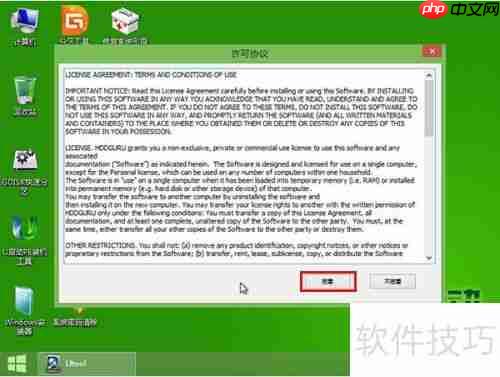
6、 选择需要进行低级格式化的硬盘设备,点击继续按钮,如下图所示。
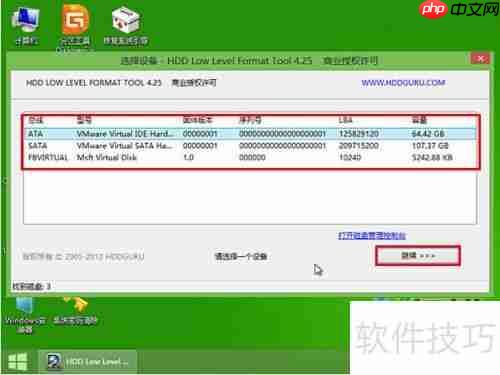
7、 然后点击“低级格式化”选项,接着点击“格式化此设备”按钮,参考下图进行操作:
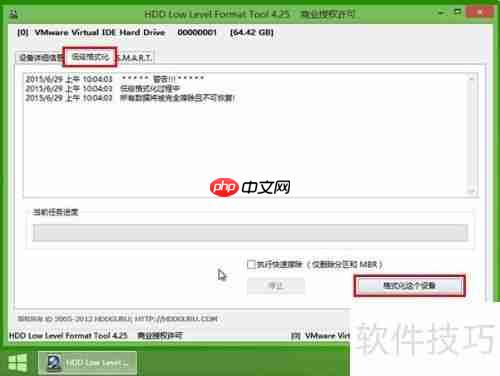
8、 此时会弹出警告提示框,点击“是”按钮以确认操作,如下图所示。
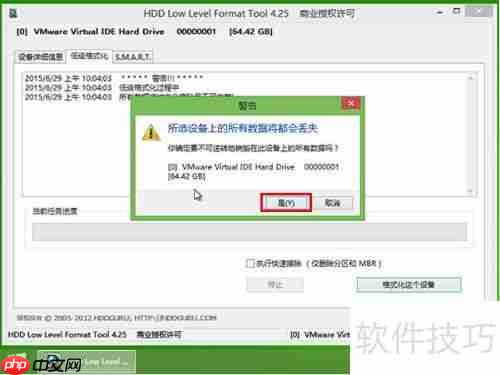
9、 请耐心等待硬盘低级格式化过程完成,如下图所示。
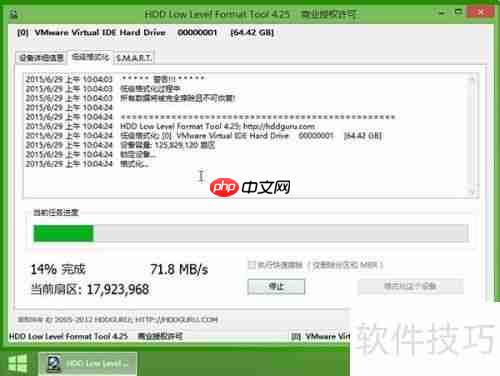
10、 当显示硬盘低级格式化进度达到100%时,表示本次硬盘低格操作已经成功完成,如下图所示:
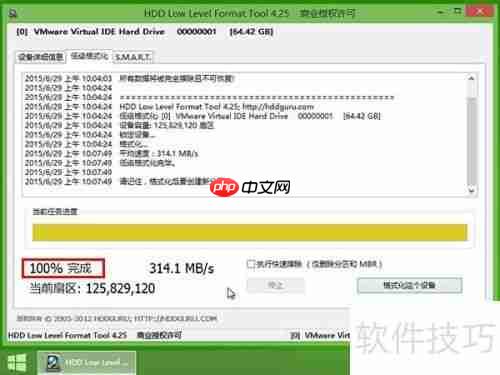
以上就是U盘启动进行磁盘低级格式化教程的详细内容,更多请关注php中文网其它相关文章!

每个人都需要一台速度更快、更稳定的 PC。随着时间的推移,垃圾文件、旧注册表数据和不必要的后台进程会占用资源并降低性能。幸运的是,许多工具可以让 Windows 保持平稳运行。

Copyright 2014-2025 https://www.php.cn/ All Rights Reserved | php.cn | 湘ICP备2023035733号